Pia Pini

L'originale di questo tutorial lo trovate qui

Ringrazio Soxikibem per avermi dato il permesso di tradurre i suoi tutorial
Materiale qui
Tubes donna e fiore e misted paesaggio: Pqna&Alice
Filtri usati qui: Flaming Pear - Mura's Meister

|
Porta con te la freccia per tenere il segno al tuo lavoro |
Preparazione
Tavolozza dei materiali: colore di primo piano scuro #613513 e colore di secondo piano chiaro #d2ab82
Configura in primo piano il gradiente stile sprazzo di luce:

1. Apri il livello "AlphaChannel_PiaPiniBySoxikibem".
Finestra/Duplica.
Chiudi l'originale e andiamo a lavorare sulla copia.
2. Riempi con il gradiente di primo piano.
3. Livelli/Duplica.
Effetti/Effetti geometrici/Prospettiva orizzontale:
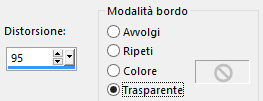
Effetti/Effetti geometrici/Prospettiva orizzontale:
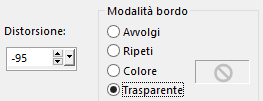
Livelli/Duplica.
Attiva lo strumento puntatore (lettera K) e posiziona correttamente il livello:
posizione X= 0,00 - posizione Y= 300,00
Disattiva lo strumento puntatore.
Livelli/Unisci/Unisci giù.
4. Livelli/Nuovo livello raster.
Selezioni/Carica selezione/Da canale alfa e scegli "Selezione #2".
Attiva lo strumento barattolo con opacità 30:

Riempi la selezione con il colore #ffffff.
Riporta l'opacità del barattolo a 100.
Deseleziona tutto.
Livelli/Disponi/Sposta giù.
5. Posizionati sul livello Copia di Raster 1.
Livelli/Unisci/Unisci giù.
6. Effetti/Plug in/Flaming Pear/Flexify 2:
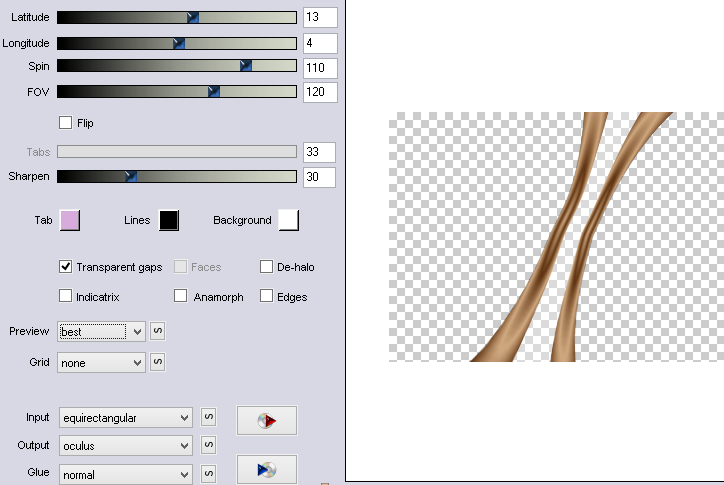
Attiva lo strumento puntatore (lettera K) e posiziona correttamente il livello:
posizione X= 15,00 - posizione Y= 0,00
Disattiva lo strumento puntatore.
Livelli/Duplica.
Immagine/Rifletti/Rifletti orizzontalmente.
Livelli/Unisci/Unisci giù.
7. Livelli/Duplica.
Effetti/Plug in/Mura's Meister/Copies:
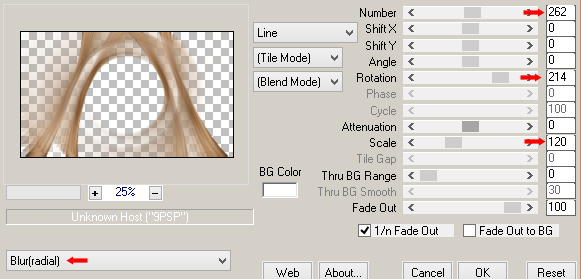
Livelli/Disponi/Sposta giù.
Cambia la modalità di miscelatura del livello da normale a sovrapponi.
Livelli/Duplica.
Immagine/Rifletti/Rifletti orizzontalmente.
8. Posizionati sul livello che sta in cima (Raster 2).
Effetti/Effetti d'immagine/Motivo unico:
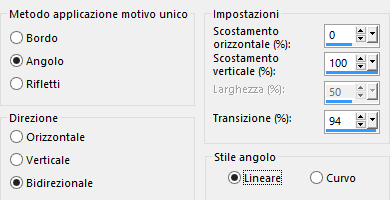
9. Cambia la modalità di miscelatura del livello da normale a filtra.
Livelli/Duplica.
Immagine/Rifletti/Rifletti verticalmente.
Livelli/Unisci/Unisci giù.
10. Livelli/Carica maschera/Da canale alfa e scegli "Selection #3":
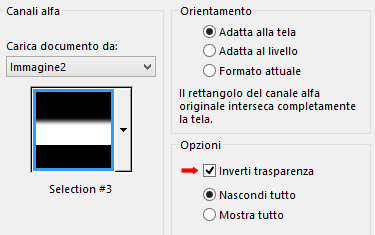
Livelli/Unisci/Unisci gruppo.
Regola/Aggiungi disturbo:
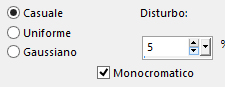
11. Posizionati sul livello Raster 1.
Selezioni/Carica selezione/Da canale alfa e scegli "Selection #1".
Apri il misted del paesaggio "028PaisagemByPqnaAlice". Cancella la firma. Modifica/Copia e incolla come nuovo livello.
Posiziona come preferisci dentro la selezione.
12. Selezioni/Inverti.
Regola/Sfocatura/Sfocatura radiale:
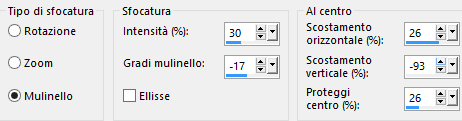
13. Selezioni/Inverti.
Livelli/Nuovo livello raster.
Effetti/Effetti 3D/Ritaglio (colore #000000):
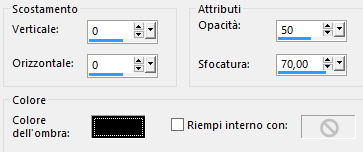
14. Effetti/Effetti di trama/Intessitura (colore #ffffff):
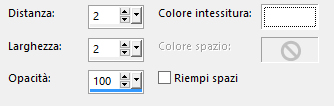
Regola/Messa a fuoco/Metti a fuoco.
Effetti/Effetti 3D/Sfalsa ombra: 0 / 0 / 100 / 30 / colore #000000.
15. Selezioni/Modifica/Seleziona bordature selezione:
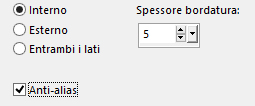
16. Livelli/Nuovo livello raster.
Riempi la bordatura selezionata con il colore scuro di primo piano.
Effetti/Effetti 3D/Smusso ad incasso:
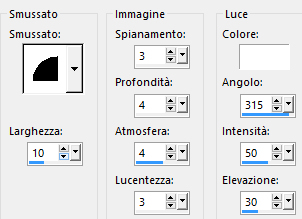
Deseleziona tutto.
Livelli/Unisci/Unisci giù per 2 volte.
17. Effetti/Plug in/Flaming Pear/Flood:
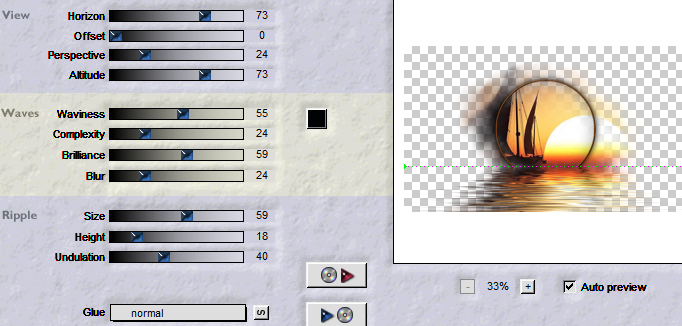
18. Posizionati sul livello Raster 1.
Effetti/Effetti di trama/Intessitura:
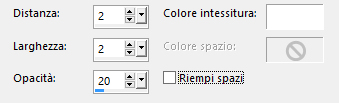
19. Posizionati sul livello del paesaggio (Raster 2).
Apri il tube della donna "426MulherByPqnaAlice". Cancella la firma. Modifica/Copia e incolla come nuovo livello.
Immagine/Ridimensiona al 60% (tutti i livelli non spuntato).
Posiziona come sul mio lavoro:
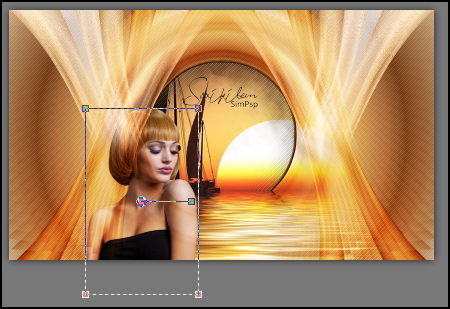
20. Effetti/Plug in/Flaming Pear/Flood: lascia la configurazione in memoria.
21. Modifica/Copia speciale/Copia unione.
Immagine/Aggiungi bordatura simmetrica di 1 px colore scuro di primo piano.
Selezioni/Seleziona tutto.
Immagine/Aggiungi bordatura simmetrica di 20 px colore qualsiasi.
Selezioni/Inverti.
Modifica/Incolla nella selezione.
22. Regola/Sfocatura/Sfocatura gaussiana: raggio 30.
Regola/Aggiungi disturbo: lascia la configurazione in memoria.
Deseleziona tutto.
23. Immagine/Aggiungi bordatura simmetrica di 1 px colore scuro di primo piano.
Selezioni/Seleziona tutto.
Immagine/Aggiungi bordatura simmetrica di 30 px colore qualsiasi.
Selezioni/Inverti.
Modifica/Incolla nella selezione.
24. Regola/Sfocatura/Sfocatura gaussiana: raggio 30.
Effetti/Effetti di trama/Intessitura:
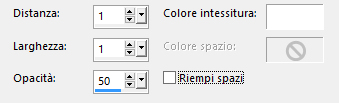
Deseleziona tutto.
25. Apri l'elemento "TituloPia_BySoxikibem". Cancella la firma. Modifica/Copia e incolla come nuovo livello.
Posiziona dove preferisci.
26. Apri l'elemento "decorPiaBySoxikibem". Cancella la firma. Modifica/Copia e incolla come nuovo livello.
Attiva lo strumento puntatore (lettera K) e posiziona correttamente il livello:
posizione X= 50,00 - posizione Y= 31,00
Disattiva lo strumento puntatore.
27. Immagine/Aggiungi bordatura simmetrica di 1 px colore scuro di primo piano.
28. Aggiungi la tua firma. Livelli/Unisci/Unisci tutto (appiattisci).
Immagine/Ridimensiona a 950 px di larghezza (tutti i livelli spuntato).
Salva in formato jpeg
Altra versione con tube sirena di Verymany e misted di mia creazione

Le vostre meraviglie - Grazie!
La mia tester Giorgia

Luisa

Nonno Pino

Tutorial tradotto da Byllina il 4 settembre 2022
Tradotti Soxikibem
Home |